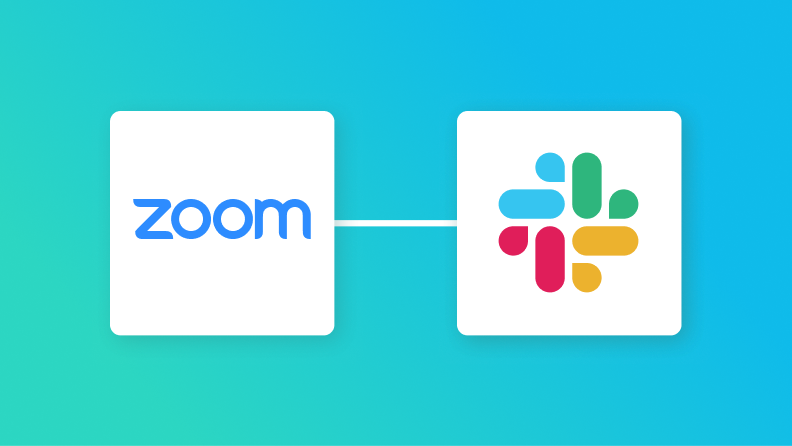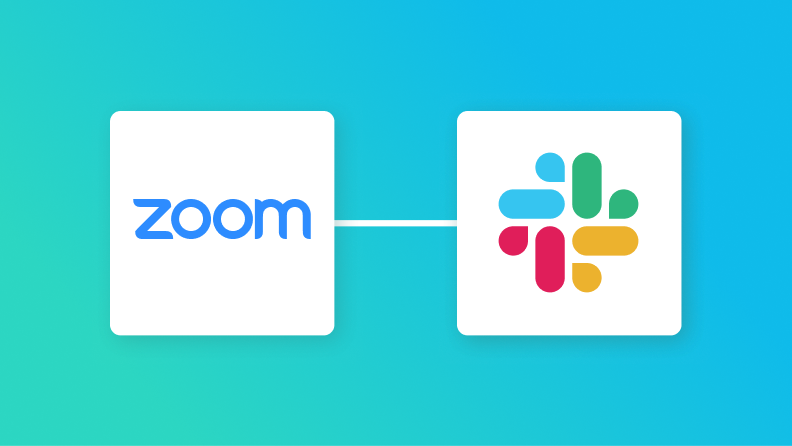「ミーティングのレコーディングURLをチームにすぐ共有したいのに、手作業で送るのは面倒…」
「レコーディングURLをチームメンバーに送るのを忘れていた…」
手動での共有作業は、何かと手間がかかりますよね…。
しかし、ZoomとSlackを連携すれば、ミーティング終了後に自動で録画URLをSlackに通知したり、ウェビナーの登録者リストを簡単に共有したりと、面倒な作業を軽減することができますよ!
これらの自動化フローを活用すれば、情報共有のスピードが上がり、チームの生産性を向上できるかもしれません。
本ブログでは、ノーコードで簡単に上記の自動化を実現する方法をご紹介します!
この方法を活用して、業務のムダを減らしませんか?
とにかく早く試したい方へ
Yoomを利用することで、ノーコードで簡単にZoomとSlackの連携が可能です。
YoomにはあらかじめZoomとSlackを連携するためのテンプレートが用意されているため、APIの知識が無くても、登録するだけですぐに連携が実現できます。
Zoomでミーティングが終了したら、SlackにレコーディングURLを通知
試してみる
Zoomでミーティングが終了したら、Slackの任意の送付先にミーティングのレコーディングURLを通知するフローです。
ZoomとSlackを連携してできること
ZoomとSlackのAPIを連携すれば、ZoomのデータをSlackに自動的に連携することが可能です!
例えば、下記のようなデータ連携を人の手を介さず、自動的に実施することができます。
気になる自動化例の「試してみる」をクリックしてアカウント登録するだけで、すぐにZoomとSlackの連携を実際に体験できます。登録はたったの30秒で完了するので、ぜひ気軽にお試しください!
Zoomでミーティングが終了したら、SlackにレコーディングURLを通知する
このフローを活用すると、チーム全体宛てのレコーディングの共有を漏れなくスムーズに行うことができます。
会議のレコーディングURLの情報をスピーディーに把握したい方におすすめのフローです!
Zoomでミーティングが終了したら、SlackにレコーディングURLを通知
試してみる
Zoomでミーティングが終了したら、Slackの任意の送付先にミーティングのレコーディングURLを通知するフローです。
Zoomのミーティングが終了したら、ウェビナー登録者の一覧を取得しSlackに通知する
Zoomにアクセスしなくてもウェビナー登録者の一覧をSlackでチームに共有することができます。
ウェビナー登録者一覧の共有漏れを無くし、管理の不備や手間を減らしたい方におすすめのフローです!
Zoomのミーティングが終了したら、ウェビナー登録者の一覧を取得しSlackに通知する
試してみる
Zoomでミーティングが終了したら、Slackの任意の送付先にウェビナー登録者の一覧を通知するフローです。
フォームの情報をもとにZoom会議を作成してSlackに通知する
フォームに入力された情報をスピーディに処理してミーティングを作成し、Slackにその情報を通知できるため、ミーティング作成作業を効率化したい方におすすめのフローです!
フォームの情報をもとにZoom会議を作成してSlackに通知する
試してみる
■概要
「フォームの情報をもとにZoom会議を作成してSlackに通知する」ワークフローは、予定の作成作業を効率化します。
作成後、自動で通知もされるため情報共有としても有効です。
■このテンプレートをおすすめする方
・Zoomを利用してオンライン会議を頻繁に開催している方
・フォームを用いて会議の参加者情報や議題を集めているが、手動での会議作成や通知に手間を感じている方
・スピーディに会議を設定し、参加者全員に速やかに情報を共有したいと考えている方
・コミュニケーションツールとしてSlackを利用している方
・Slackを日常的に使っていて、会議の予定を迅速に共有したい方
■注意事項
・ZoomとSlackのそれぞれとYoomを連携してください。
ZoomとSlackの連携フローを作ってみよう
それでは、さっそく実際にZoomとSlackを連携したフローを作成してみましょう!
今回はYoomを使用して、ノーコードでZoomとSlackの連携を進めていきますので、もしまだYoomのアカウントをお持ちでない場合は、こちらの登録フォームからアカウントを発行しておきましょう。
※今回連携するアプリの公式サイト:Zoom/Slack
[Yoomとは]
今回はZoomでミーティングが終了したら、SlackにレコーディングURLを通知するフローボットを作成していきます!
作成の流れは大きく分けて以下です。
- ZoomとSlackをマイアプリ連携
- テンプレートをコピーする
- Zoomのトリガー設定およびSlackのアクション設定
- トリガーをONに設定しフロー稼働の準備完了
【注意点】
※Zoomのレコーディング情報を取得するには、ミーティングデータが「クラウドレコーディング」されている必要があります。
※「クラウドレコーディング」はZoomの特定プランに限定されているため、ご注意ください。詳しくはZoomでミーティングのレコーディング情報を取得する際の注意点をご確認ください。
Zoomでミーティングが終了したら、SlackにレコーディングURLを通知
試してみる
Zoomでミーティングが終了したら、Slackの任意の送付先にミーティングのレコーディングURLを通知するフローです。
ステップ1:ZoomとSlackのマイアプリ連携
ここでは、Yoomとそれぞれのアプリを連携して、操作が行えるようにしていきます。
1. Zoomの登録方法
Zoomの連携方法は、以下の手順をご参照ください。
2. Slackの登録方法
Slackの連携方法は、以下の手順をご参照ください。
ステップ2:テンプレートのコピー
それでは自動化の設定を行っていきましょう!
Yoomのテンプレートを利用することで簡単に設定できます。
以下のバナーにある「試してみる」をクリックしてください。
Zoomでミーティングが終了したら、SlackにレコーディングURLを通知
試してみる
Zoomでミーティングが終了したら、Slackの任意の送付先にミーティングのレコーディングURLを通知するフローです。
自動的にテンプレートがコピーされるので「OK」をクリックして設定を始めましょう!
ステップ3:Zoomでミーティングが終了したら起動するトリガーの設定
まずは、「ミーティングが終了したら」をクリックしましょう。
上記画面のページの設定は完了しているため、問題なければ、そのまま「次へ」をクリックしましょう!
トリガーの起動間隔はプルダウンから任意で選択してください。
※料金プランによって最短の起動間隔が異なりますので、ご注意ください。
メールアドレスには、Zoomのアカウントで使用しているものを設定しましょう。
ここまで設定できたら、この後行う動作テストで使用するため、Zoomにミーティングを作成し、終了させましょう。
画面下部にある「テスト」をクリックし、Zoomミーティングの情報が「アウトプット(取得した値)」に取得できたら、設定を保存しましょう!
ステップ4:Zoomでミーティングのレコーディング情報を取得するアクションの設定
次は、「ミーティングのレコーディング情報を取得」を設定しましょう。
上記画面のページの設定は完了しているため、問題なければ、そのまま「次へ」をクリックしましょう!
ミーティングIDは上記のように設定されているのを確認しましょう。
このように設定することで、Zoomでミーティングが終了したら「ミーティングID」を自動で取得し、引用できます。
テスト実行後、「保存する」ボタンをクリックし、設定を保存しましょう。
ステップ5:SlackのチャンネルにレコーディングURLを送るアクションの設定
最後に「チャンネルにレコーディングURLを送る」という項目を設定します。
上記画面のページの設定は完了しているため、問題なければ、そのまま「次へ」をクリックしましょう!
投稿先のチャンネルIDは、入力欄をクリックすると連携したアカウントにもとづいたチャンネルが「候補」に表示されます。
また、枠外の注記にも記載がありますが、事前に該当チャンネルYoomアプリに事前にインストールしておく必要があります。
詳細はSlackチャンネルにYoomアプリをインストールする方法をご確認ください。
メッセージはデフォルトで上記画面の通り設定されています。
Zoomのデータは必ず「アウトプット(取得した値)」を埋め込んでください。
手入力してしまうと、フローボットが起動する度に同じデータばかりが反映されてしまうので注意してください。
(メッセージ内容は用途に合わせて変更可能です!)
上記画面のように設定すると、Zoomでミーティングが終了したら「トピック」「共有用のURL」「閲覧用のパスコード」を自動で取得し、Slackに自動通知できます。
テスト実行後、「保存する」ボタンをクリックし、設定を保存しましょう。
ステップ6:トリガーをONにする
最後に「トリガーをON」してフローの動作確認を行いましょう!
これで「Zoomでミーティングが終了したら、SlackにレコーディングURLを通知する」フローの完成です。
SlackをZoomに連携したい場合
今回はZoomからSlackへデータを連携する方法をご紹介しましたが、逆にSlackからZoomへのデータ連携を実施したい場合は、下記のテンプレートも併せてご利用ください。
Slackの投稿内容をもとにZoom会議を作成する
Zoomに直接アクセスすることなく、チャット上での操作でZoom会議を作成できるため業務の効率化を目指す方におすすめのフローです!
Slackの投稿内容をもとにZoom会議を作成する
試してみる
■概要
「Slackの投稿内容をもとにZoom会議を作成する」ワークフローは、会議の作成の手間を削減してくれるでしょう。
Zoomに直接アクセスすることなく、チャット上での操作で完了するため業務効率化につながります。
■このテンプレートをおすすめする方
・Slackを利用してチームコミュニケーションを行っている方
・SlackのメッセージをもとにスピーディにZoom会議を設定したい方
・プロジェクトがタイトなスケジュールで進行しており、迅速に会議を設定して効率よく話し合いたい方
・オンライン会議ツールとしてZoomを日常的に利用している方
・SlackとZoomを日常的に利用していて、両者を連携させた効率的なフローを探している方
■注意事項
・SlackとZoomのそれぞれとYoomを連携してください。
・トリガーは5分、10分、15分、30分、60分の間隔で起動間隔を選択できます。
・プランによって最短の起動間隔が異なりますので、ご注意ください。
Slackの投稿内容をもとにZoomウェビナーに参加者を登録する
このフローを活用すると、参加者の最新情報をスピーディに反映でき、ウェビナーの準備や運営がスムーズになります。
ウェビナー参加者の登録作業の負担を軽減したい方におすすめのフローです!
Slackの投稿内容をもとにZoomウェビナーに参加者を登録する
試してみる
■概要
「Slackの投稿内容をもとにZoomウェビナーに参加者を登録する」ワークフローは、ウェビナー参加者の登録作業の負担を軽減します。
チャット上の操作のみで登録が完了するため、利便性が向上します。
■このテンプレートをおすすめする方
・Slackを活用してコミュニケーションをしている方
・Zoomを使ってウェビナーを開催しているが、参加者の登録作業に手間を感じている方
・複数のツールを連携させて業務効率をアップしたいと考えている方
・迅速にウェビナー参加者の登録を行いたい方
・日常的にSlackを利用し、重要な情報を逃さず把握したい方
・ウェビナーをスムーズに運営し、参加者に満足してもらいたいと考える方
■注意事項
・SlackとZoomのそれぞれとYoomを連携してください。
・トリガーは5分、10分、15分、30分、60分の間隔で起動間隔を選択できます。
・プランによって最短の起動間隔が異なりますので、ご注意ください。
ZoomやSlackのAPIを使ったその他の自動化例
ZoomやSlackのAPIを使用してさまざまな業務を自動化することが可能です。
もし気になるものがあればぜひこちらも試してみてください!
Zoomを使った自動化例
カレンダーの予定やSalesforceの情報を引用し、Zoomミーティングを作成できます。
また、会議終了後にフォローメールや録画リンクを送ったり、議事録をChatGPTで作成して送信したりすることもできますよ!
Calendlyで特定のユーザーのカレンダーに予定が登録されたら、Zoomのウェビナーに登録者を追加する
試してみる
■概要
Calendlyで日程調整した後、手作業でZoomウェビナーへの参加者登録を行っていませんか?こうした二度手間は時間がかかるだけでなく、登録情報の転記ミスや対応漏れの原因にもなりかねません。
このワークフローを活用すれば、Calendlyで予定が登録されると同時に、自動でZoomのウェビナーへ登録者を追加できます。CalendlyとZoomの連携を自動化し、一連の予約管理業務を効率化することが可能です。
■このテンプレートをおすすめする方
・CalendlyとZoomを使い、ウェビナーやイベントの予約を手作業で管理している方
・予約者の情報を転記する際の入力ミスや登録漏れをなくし、業務の正確性を高めたい方
・日程調整からウェビナー登録までを自動化し、より重要なコア業務に集中したい方
■注意事項
・Calendly、ZoomのそれぞれとYoomを連携してください。
・Zoomのプランによって利用できるアクションとそうでないアクションがあるため、ご注意ください。
・現時点では以下のアクションはZoomの有料プランのみ利用可能です。
・ミーティングが終了したら
・ミーティングのレコーディング情報を取得する(クラウド上に存在するレコーディングのみ取得可能なため)
・詳細は以下をご参照ください。
https://intercom.help/yoom/ja/articles/9550398
Closeで特定条件のTaskが作成されたら、Zoomにミーティングを作成する
試してみる
■概要
Closeで顧客管理や営業活動のタスク管理を行っているものの、Zoomでのオンライン商談設定は手動で行っており、手間や設定ミスに課題を感じていませんか?このワークフローを活用すれば、Closeで特定の条件を満たすタスクが作成された際に、自動でZoomミーティングを作成し、関係者に通知することが可能です。CloseとZoomの連携を自動化し、営業活動の効率化を実現します。
■このテンプレートをおすすめする方
・Closeを活用して営業活動を行い、Zoomでの商談設定を手作業で行っている方
・CloseとZoom間の情報連携に手間を感じ、業務の自動化を検討している方
・営業チーム全体のタスク管理と商談設定プロセスを効率化したいマネージャーの方
■注意事項
・Close、ZoomのそれぞれとYoomを連携してください。
・分岐はミニプラン以上のプランでご利用いただける機能(オペレーション)となっております。フリープランの場合は設定しているフローボットのオペレーションはエラーとなりますので、ご注意ください。
・ミニプランなどの有料プランは、2週間の無料トライアルを行うことが可能です。無料トライアル中には制限対象のアプリや機能(オペレーション)を使用することができます。
Googleカレンダーで予定が作成されたら、Zoomミーティングを作成する
試してみる
■概要
このフローでは、Googleカレンダーで予定が作成されたら、Zoomミーティングを作成することが可能です。この自動化によって、ミーティング設定の手間を減らし、時間を有効に活用することが可能です。
Yoomを利用すると、プログラミング不要で簡単にアプリ同士を連携することができます。
■このテンプレートをおすすめする方
・GoogleカレンダーとZoomを頻繁に利用しているビジネスパーソンの方
・スケジュール管理とオンラインミーティングの設定作業を自動化したい方
・業務効率化を図り、手動作業を減らしたい企業のIT担当者の方
・チームのミーティング設定にかかる時間を削減したいリーダーの方
■注意事項
・GoogleカレンダーとZoomをそれぞれYoomと連携させる必要があります。
・トリガーは5分、10分、15分、30分、60分の間隔で起動間隔を選択できます。
・プランによって最短の起動間隔が異なりますので、ご注意ください。
HRMOSの社員情報ページからZoomでミーティングを作成する
試してみる
■概要
HRMOSに登録された社員情報を見ながら、面談のために手作業でZoomミーティングを作成し、案内メールを送る作業に手間を感じていませんか。
このワークフローを活用すれば、HRMOSの社員詳細ページからワンクリックでZoomミーティングの作成とメール通知までを自動化できます。
HRMOSとZoomを連携させることで、これまで手作業で行っていた一連の業務を効率化し、日程調整にかかる時間を短縮します。
■このテンプレートをおすすめする方
・HRMOSとZoomを併用し、社員との面談調整を手作業で行っている人事担当者の方
・HRMOSの情報を見ながらZoomを発行している人事担当の方
・メンバーとの1on1など、定期的なミーティング設定業務の効率化を検討しているマネージャーの方
■注意事項
・HRMOS、ZoomのそれぞれとYoomを連携してください。
・Chrome拡張機能を使ったトリガーの設定方法はこちらをご参照ください。
https://intercom.help/yoom/ja/articles/8831921
Salesforceから会議相手を選択してZoomの会議URLを作成する
試してみる
Salesforceから会議相手を選択してZoomの会議URLを作成するフローです。
Zoomウェビナー終了後、参加者リストを取得しGmailで録画リンクを共有する
試してみる
■概要
Zoomウェビナー終了後、参加者リストを取得しGmailで録画リンクを共有するフローです。
Yoomではプログラミング不要でアプリ間の連携ができるため、簡単にこのフローを実現することができます。
■このテンプレートをおすすめする方
・Zoomのウェビナー終了後、録画情報の取得や参加者へのGmailでの連絡を手動で行っている方
・ウェビナー後のフォローアップを迅速に行いたい営業やカスタマーサポートの担当者
・研修や顧客向けのオンラインセミナーを頻繁に開催しており、参加者への連絡ミスを削減したい方
・ウェビナーの開催頻度や参加者が増加しており、参加者のリスト抽出や連絡作業の負担が課題となっている方
■注意事項
・Zoom、GmailのそれぞれとYoomを連携してください。
・Zoomのレコーディング情報を取得するためには、データがクラウドレコーディングされている必要があります。
・クラウドレコーディングはZoomの特定プランに限定されるためご注意ください。詳細は下記をご参照ください。
https://intercom.help/yoom/ja/articles/9550398
・「同じ処理を繰り返す」オペレーション間の操作は、チームプラン・サクセスプランでのみご利用いただける機能となっております。フリープラン・ミニプランの場合は設定しているフローボットのオペレーションやデータコネクトはエラーとなりますので、ご注意ください。
・チームプランやサクセスプランなどの有料プランは、2週間の無料トライアルを行うことが可能です。無料トライアル中には制限対象のアプリや機能(オペレーション)を使用することができます。
・トリガーは5分、10分、15分、30分、60分の間隔で起動間隔を選択できます。
・プランによって最短の起動間隔が異なりますので、ご注意ください。
Zoomミーティング終了後、ChatGPTで議事録を作成し参加者にメール送信する
試してみる
■概要
「Zoomミーティング終了後、ChatGPTで議事録を作成し参加者にメール送信する」フローは、会議の記録作成と共有を自動化する業務ワークフローです。
特に頻繁にミーティングを行うチームや、記録の正確性を重視する組織に最適なワークフローです。
■このテンプレートをおすすめする方
・Zoomを頻繁に利用し、ミーティング後の議事録作成に時間をかけているビジネスパーソン
・会議内容を正確に記録し、チーム全体で共有したいプロジェクトマネージャー
・ChatGPTを活用して業務の効率化を図りたいIT担当者
・議事録の質を向上させ、情報共有をスムーズに行いたい企業の管理職
・多人数が参加するミーティングで、手動での議事録作成が負担になっているチームリーダー
■注意事項
・Zoom、ChatGPTのそれぞれとYoomを連携してください。
・トリガーは5分、10分、15分、30分、60分の間隔で起動間隔を選択できます。
・プランによって最短の起動間隔が異なりますので、ご注意ください。
・Zoomのレコーディング情報を取得するためには、ミーティングデータがクラウドレコーディングされている必要があります。
・クラウドレコーディングはZoomの特定プランに限定されるためご注意ください。詳細はこちらをご参照ください。
・ダウンロード可能なファイル容量は最大300MBまでです。アプリの仕様によっては300MB未満になる可能性があるので、ご注意ください。
・トリガー、各オペレーションでの取り扱い可能なファイル容量の詳細は下記をご確認ください。
https://intercom.help/yoom/ja/articles/9413924
・OCRまたは音声を文字起こしするAIオペレーションはチームプラン・サクセスプランでのみご利用いただける機能となっております。フリープラン・ミニプランの場合は設定しているフローボットのオペレーションはエラーとなりますので、ご注意ください。
・チームプランやサクセスプランなどの有料プランは、2週間の無料トライアルを行うことが可能です。無料トライアル中には制限対象のアプリやAI機能(オペレーション)を使用することができます。
Zoom会議終了後にGoogle スプレッドシートからデータを取得しメールを送る
試してみる
■概要
Zoom会議終了後にGoogle スプレッドシートからデータを取得しメールを送るフローです。
Yoomを利用すると、プログラミング不要で簡単にアプリ同士を連携することができます。
■このテンプレートをおすすめする方
1.Google スプレッドシートを活用してデータ管理を行っている方
・会議後に参加者にフォローメールを送信する作業を効率化したい方
・手動で参加者のアドレスを取得してメールを送る手間を省きたい方
2.Zoomを利用してオンライン会議を開催する企業や団体
・オンライン会議のフォローメールの送信を自動化したい方
・会議終了後のフォローアップを迅速かつ確実に行いたい方
■注意事項
・ZoomとGoogle スプレッドシートのそれぞれとYoomを連携してください。
・トリガーは5分、10分、15分、30分、60分の間隔で起動間隔を選択できます。
・プランによって最短の起動間隔が異なりますので、ご注意ください。
Zoomでミーティングが作成されたら、LINE公式アカウントで通知する
試してみる
■概要
セミナーやオンラインミーティング作成時、開催案内はどのように管理されていますか?Zoomでミーティングを作成した後、手作業でLINE公式アカウントから通知を送るのは手間がかかり、連絡漏れのリスクも伴います。このワークフローを活用すれば、ZoomとLINE公式アカウントのAPI連携により、ミーティング作成をトリガーにセミナーの案内を自動で通知できます。セミナーなどの管理業務を効率化を実現します。
■このテンプレートをおすすめする方
・Zoomで開催するセミナー連絡を効率化したいと考えている方
・LINE公式アカウントを活用し、セミナーの案内連絡を自動化したいマーケティング担当者の方
・API連携を活用して、手作業によるセミナーの案内業務をなくしたい方
■注意事項
・Zoom、LINE公式アカウントのそれぞれとYoomを連携してください。
Zoomでミーティングが作成されたら、Outlookにリマインドタスクを作成する
試してみる
■概要
Zoomでオンラインミーティングを設定した後、参加忘れを防ぐために手作業でOutlookにタスクを登録していませんか?この作業は手間がかかる上に、登録漏れや日時設定のミスが発生する可能性もあります。このワークフローを活用すれば、Zoomでミーティングが作成されると自動でOutlookにリマインドタスクが作成されるため、手作業によるタスク登録の手間をなくし、重要な会議の参加忘れを防止します。
■このテンプレートをおすすめする方
・Zoomでの会議が多く、Outlookへのリマインド登録を手作業で行っている方
・重要なZoomミーティングの参加忘れをなくし、確実なリマインド設定を自動化したい方
・日々発生する定型業務を効率化し、より重要な業務に集中したいと考えている方
■注意事項
・Zoom、OutlookのそれぞれとYoomを連携してください。
・Microsoft365(旧Office365)には、家庭向けプランと一般法人向けプラン(Microsoft365 Business)があり、一般法人向けプランに加入していない場合には認証に失敗する可能性があります。
Slackを使った自動化例
kintoneやNotion、Google Driveに登録した情報を自動通知、メッセージ内容を基にBoxでフォルダを作成したり、Microsoft Excelに転記したりできます!
Slackに投稿された内容をMicrosoft Excelに転記する
試してみる
■概要
Slackで共有された重要な情報を、手作業でMicrosoft Excelに転記する際に手間や抜け漏れを感じていませんか?
特に、報告や依頼など、記録が必要なコミュニケーションは正確に管理したいものです。
このワークフローを活用すれば、Slackの特定チャンネルへの投稿を検知し、投稿者やメッセージ内容などを自動でMicrosoft Excelの指定したファイルに転記するため、こうした情報管理の課題を解消できます。
■このテンプレートをおすすめする方
・Slackの投稿内容を手作業でMicrosoft Excelに転記し、業務報告書などを作成している方
・複数人からの報告をSlackで受け、Microsoft Excelでタスクや進捗を管理しているチームリーダーの方
・手作業による情報転記の時間を削減し、より重要な業務に集中したいと考えている方
■注意事項
・Slack、Microsoft ExcelのそれぞれとYoomを連携してください。
・トリガーは5分、10分、15分、30分、60分の間隔で起動間隔を選択できます。
・プランによって最短の起動間隔が異なりますので、ご注意ください。
・Microsoft365(旧Office365)には、家庭向けプランと一般法人向けプラン(Microsoft365 Business)があり、一般法人向けプランに加入していない場合には認証に失敗する可能性があります。
・Microsoft Excelのデータベースを操作するオペレーションの設定に関しては下記をご参照ください。
https://intercom.help/yoom/ja/articles/9003081
Notionでページが作成または更新されたらSlackに通知
試してみる
Notionでページが作成または更新されたら、指定のSlackチャンネルに通知します。
Slackの投稿内容をもとにfreee会計で取引先を検索してスレッドに返信する
試してみる
■概要
Slack上で取引先に関する問い合わせがあった際、都度freee会計を開いて検索し、情報をコピーして返信する作業に手間を感じていませんか?
このワークフローを活用すれば、Slackの特定チャンネルへの投稿をきっかけに、自動でfreee会計から取引先を検索し、その結果をスレッドに返信できます。日常的な確認作業を効率化し、より迅速で正確な情報共有を実現します。
■このテンプレートをおすすめする方
・Slackでの問い合わせに対し、都度freee会計で取引先を検索している方
・freee会計の取引先検索や、関連情報のチームへの共有を手作業で行っている方
・手作業による情報確認のミスをなくし、チーム内の連携を円滑にしたい方
■注意事項
・freee会計、SlackのそれぞれとYoomを連携してください。
・トリガーは5分、10分、15分、30分、60分の間隔で起動間隔を選択できます。
・プランによって最短の起動間隔が異なりますので、ご注意ください。
Slackの特定の投稿をもとに、Boxでフォルダを作成する
試してみる
■概要
「Slackの特定の投稿をもとに、Boxでフォルダを作成する」フローは、SlackとBoxの連携を通じて、必要なフォルダ作成を自動化する業務ワークフローです。
このワークフローを活用すれば、Slackで特定キーワードを含むメッセージが投稿された際に自動でBoxにフォルダが作成され、効率的なファイル管理が実現します。
■このテンプレートをおすすめする方
・SlackとBoxを日常的に利用しており、情報整理に課題を感じているビジネスユーザーの方
・プロジェクト管理やチームコラボレーションでBoxを活用しつつ、Slackとの連携を強化したい管理者の方
・手動でフォルダを作成する手間を削減し、業務効率化を図りたい企業のIT担当者の方
・フォルダ作成を自動化し、ドキュメントの保存をスムーズに進めたい方
■注意事項
・Slack、BoxのそれぞれとYoomを連携してください。
・分岐はミニプラン以上のプランでご利用いただける機能(オペレーション)となっております。フリープランの場合は設定しているフローボットのオペレーションはエラーとなりますので、ご注意ください。
・ミニプランなどの有料プランは、2週間の無料トライアルを行うことが可能です。無料トライアル中には制限対象のアプリや機能(オペレーション)を使用することができます。
・トリガーは5分、10分、15分、30分、60分の間隔で起動間隔を選択できます。
・プランによって最短の起動間隔が異なりますので、ご注意ください。
Slackでメッセージがチャンネルに投稿されたら、DeepSeekで要約しPDFを発行する
試してみる
■概要
Slackでの活発な議論や重要な連絡事項を、後から追いかけるのに苦労していませんか?手作業で内容をまとめてPDF化するのは時間がかかり、情報の抜け漏れも発生しがちです。このワークフローを活用すれば、Slackの特定チャンネルへの投稿をきっかけに、DeepSeekが自動でテキストを要約し、その内容をPDFとして出力までを自動化するため、情報共有やドキュメント管理の効率化を実現します。
■このテンプレートをおすすめする方
・Slack上の議論や決定事項を、議事録として効率的にまとめたいと考えている方
・DeepSeekを活用してテキスト要約を行い、PDFでナレッジを蓄積したいと考えているチーム
・手作業によるドキュメント作成の時間を削減し、コア業務に集中したいと考えている方
■注意事項
・DeepSeek、Slack、GoogleドキュメントのそれぞれとYoomを連携してください。
・トリガーは5分、10分、15分、30分、60分の間隔で起動間隔を選択できます。
・プランによって最短の起動間隔が異なりますので、ご注意ください。
毎月、Google Driveのファイル情報一覧をSlackに投稿する
試してみる
■概要
このワークフローでは、Google Driveのファイル情報を毎月自動で取得し、Slackに投稿することが可能です。この自動化によって、日々の手作業でのデータ反映の手間がなくなり効率的かつスムーズな情報共有を実現します。
Yoomを利用すると、プログラミング不要で簡単にアプリ同士を連携することができます。
■このテンプレートをおすすめする方
・Google Drive内のファイル管理を効率化したいチームリーダーの方
・毎月のファイル状況をSlackで簡単に共有したい管理者の方
・手動でのファイル情報集計に時間を取られている事務担当者の方
■注意事項
・Google DriveとSlackをYoomに連携させる必要があります。
・「同じ処理を繰り返す」オペレーション間の操作は、チームプラン・サクセスプランでのみご利用いただける機能となっております。フリープラン・ミニプランの場合は設定しているフローボットのオペレーションやデータコネクトはエラーとなりますので、ご注意ください。
・チームプランやサクセスプランなどの有料プランは、2週間の無料トライアルを行うことが可能です。無料トライアル中には制限対象のアプリや機能(オペレーション)を使用することができます。
kintoneのステータスが更新されたら、Slackに通知する
試してみる
kintoneのステータスが更新されたら、Slackに通知するフローです。
Slackでタスク完了メッセージがチャンネルに投稿されたら、Trelloのカードを完了リストへ移動する
試してみる
定期的にAsanaからサブタスクの一覧を取得し、AI要約後にSlackで通知する
試してみる
■概要
Asanaでプロジェクトを管理する際、細分化されたサブタスクの進捗を一つひとつ確認し、一覧で状況を把握するのは手間がかかる作業ではないでしょうか。
特に、報告のために情報をまとめる作業は、担当者の負担になりがちです。
このワークフローを活用すれば、スケジュールに合わせてAsanaからサブタスクの一覧を自動で取得し、AIが内容を要約した上でSlackへ通知します。
これにより、プロジェクトの進捗確認にかかる手間を省き、状況把握を円滑に進めることが可能です。
■このテンプレートをおすすめする方
・Asanaで多数のサブタスクを管理し、一覧での状況確認に時間を要しているプロジェクトマネージャーの方
・複数のタスクにまたがるサブタスクの進捗を手作業でまとめて報告しているチームメンバーの方
・AsanaとSlackを日常的に利用しており、情報共有のプロセスを自動化したいと考えている方
■注意事項
・Asana、SlackのそれぞれとYoomを連携してください。
・「同じ処理を繰り返す」オペレーション間の操作は、チームプラン・サクセスプランでのみご利用いただける機能となっております。フリープラン・ミニプランの場合は設定しているフローボットのオペレーションやデータコネクトはエラーとなりますので、ご注意ください。
・チームプランやサクセスプランなどの有料プランは、2週間の無料トライアルを行うことが可能です。無料トライアル中には制限対象のアプリや機能(オペレーション)を使用することができます。
・オペレーション数が5つを越えるフローボットを作成する際は、ミニプラン以上のプランで設定可能です。フリープランの場合はフローボットが起動しないため、ご注意ください。
Dropboxでファイルがアップロードされたら重複チェックをして、Slackに通知する
試してみる
■概要
Dropboxでのファイル共有は便利ですが、新しいファイルが追加された際の確認や関係者への通知、特に重複ファイルのチェックは手作業になりがちではないでしょうか。このワークフローは、そうしたDropbox関連業務の自動化を実現します。指定したフォルダにファイルがアップロードされると、自動でファイル名の重複を確認し、その結果をSlackに通知するため、手作業による確認や通知の手間を省き、業務を効率化します。
■このテンプレートをおすすめする方
・Dropboxでのファイル管理を手作業で行っており、効率化したいと考えている方
・ファイル追加時の手動での重複チェックやSlack通知に手間を感じている方
・Dropboxの自動化を活用して、ファイル共有プロセスを円滑にしたい方
■注意事項
・Dropbox、SlackのそれぞれとYoomを連携してください。
・トリガーは5分、10分、15分、30分、60分の間隔で起動間隔を選択できます。
・プランによって最短の起動間隔が異なりますので、ご注意ください。
・分岐はミニプラン以上のプランでご利用いただける機能(オペレーション)となっております。フリープランの場合は設定しているフローボットのオペレーションはエラーとなりますので、ご注意ください。
・ミニプランなどの有料プランは、2週間の無料トライアルを行うことが可能です。無料トライアル中には制限対象のアプリや機能(オペレーション)を使用することができます。
終わりに
ZoomとSlackを連携することで、会議後のデータ共有が自動化され、スピーディーにミーティング内容を確認できるでしょう。
これにより、ミーティングに参加できなかったチームメンバーがミーティングを確認しやすくなります。
手作業によるレコーディングURLの共有は、共有漏れが起こりやすいですが、そういったミスも防止できます。
また、フォームに回答された参加者情報や議題に基づいて、自動的にZoomでミーティングを作成し、Slackに通知することが可能です。
さらに、SlackからZoom会議を作成したり、Zoomウェビナーに参加者を登録することもできます。
このように、ZoomとSlackを連携すると、さまざまな自動化を導入できるでしょう!
Yoomを活用した自動化に興味を持った方は、登録フォームから無料アカウントを作成してみてください。
30秒ほどで簡単に登録できるので、業務の合間に設定可能です!
今回ご紹介したテンプレートを活用して、会議データの共有やZoomミーティングの共有を効率化させましょう!